
Introducción
Gracias por confiar en nosotros y adquirir tu nuevo Headset Office 3 esperamos que lo disfrutes. Antes de comenzar a disfrutarlo, te aconsejamos que leas el presente manual para familiarizarte con el dispositivo.
Cuidado y mantenimiento
- No expongas tu Headset Office 3 a golpes, polvo, humedad o altas temperaturas.
- No uses productos de limpieza corrosivos o abrasivos.
- No la desmontes. Cualquier reparación debe hacerla exclusivamente personal cualificado de Energy Sistem Technology, S.A.
Especificaciones técnicas
Audio
- Respuesta en frecuencia: 20 Hz ~ 20 kHz
- Diámetro del driver: 40 mm
- Tipo: dinámico
- Imán de neodimio
- Diseño: cerrado, supraurales
- Impedancia: 32 Ohm
Micrófono
- Tipo: de brazo flexible y abatible
- Sensitivilidad: -42 dB ± 3 dB
- Respuesta en frecuencia: 100 Hz ~ 10 KHz
Cable
- Longitud: 150 cm
- Conector: miniJack de 3,5 mm
Adaptador para ordenador
- Longitud del cable: 50 cm
- Conector: USB tipo A
- Control de volumen y mute
- Compatible con PC Windows XP / Vista/7/8/8.1/10
- Compatible con Mac OS 10.4 o posterior
Otros
- Diadema ajusable
Contenido del producto
- Headset Office 3
- Adaptador USB para ordenador
- Esponja Antipop para el micrófono
- Guía rápida
Presentación general
1.Indicador micrófono desactivado
2. Volumen -
3. Volumen +
4. Activar y desactivar sonido
5. Activar y desactivar micrófono
6. Auricular R
7. Auricular L
8. Micrófono
9. Esponja Antipop
10. Conexión miniJack 3.5mm
11. Conexión USB para ordenador
|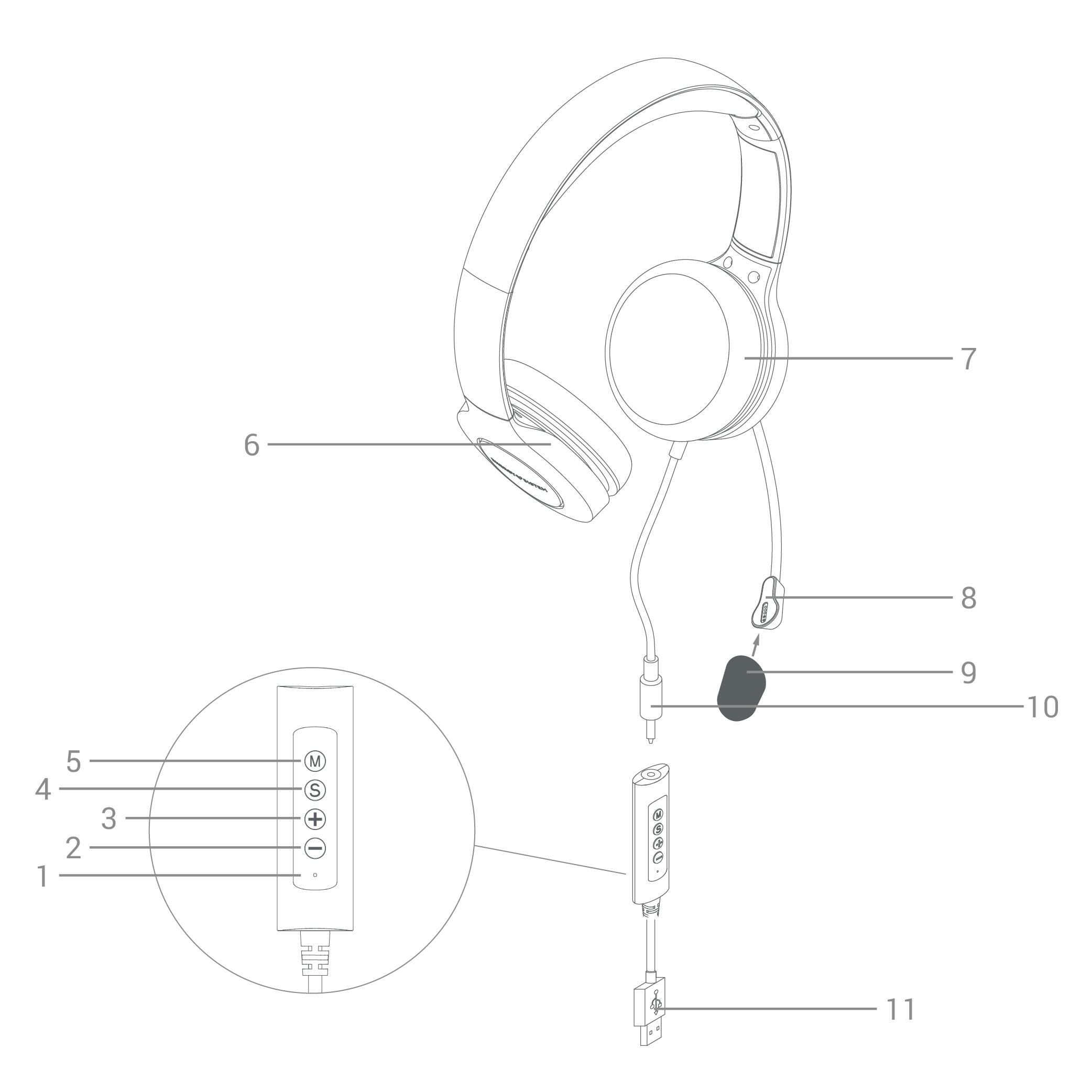 |
|
Colocación y uso
Posición de los auriculares.
Para realizar videollamadas puedes colocarte los auriculares con el micrófono a la derecha o a la izquierda indistintamente, como más cómodo te resulte. Para ello voltea el micrófono por la parte superior.
En este tipo de comunicaciones la señal de audio es mono por lo que no afecta la posición en la que te coloques los auriculares.
Para escuchar música, como se trata de una señal estéreo, te recomendamos que tengas en cuenta la posición R (6) y L (7) indicada en el interior de la diadema a la hora de colocártelos.
Colocación del micrófono.
Coloca el micrófono (8) a un lado de la boca. En el micrófono (8) verás unos orificios indicando el lado del micrófono que debe estar orientada a la boca para lograr una buena recepción.
Puedes hacer uso de manera opcional de la esponja Antipop (9) que acompaña al producto con el fin de amortiguar el aire expulsado por la boca al hablar. Recomendamos su uso en caso de colocar el micrófono (8) a menos de 5 cm de la boca.
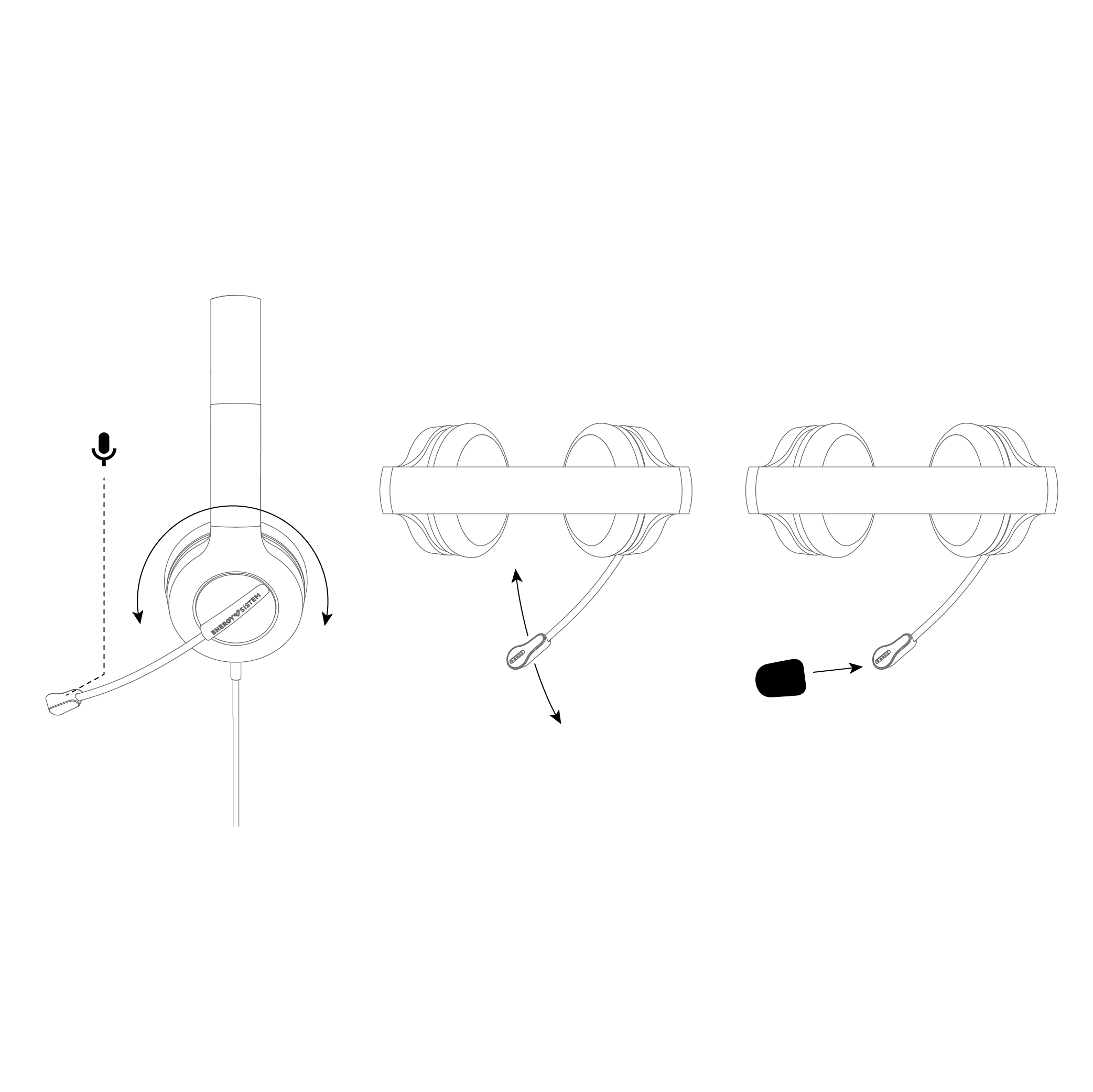
Uso con Ordenador
Puedes conectar tus Headset Office 3 al ordenador de dos formas:
Puerto USB
Usando el adaptador USB que acompaña al producto. Para ello, simplemente conecta el adaptador Conexión USB para ordenador (11) al puerto USB y tras unos segundos el ordenador reconocerá el dispositivo conectado. Reinicia después el ordenador para que se instalen los controladores necesarios correctamente.
En caso de detectar un funcionamiento incorrecto durante su primer uso, desconecta el adaptador del ordenador, vuelve a conectarlo y reinicia el ordenador para que se instalen de nuevo los controladores necesarios.
Con este adaptador puedes controlar el audio de la siguiente manera:
-
Sube o baja el volumen del ordenador pulsando los botones Volumen + (3) o Volumen - (2).
-
Pulsa el botón con la letra S Activar y desactivar sonido (4) para silenciar los auriculares.
- Pulsa el botón con la letra M Activar y desactivar micrófono (5) para silenciar el micrófono. Cuando el micrófono esté silenciado se encendera el Indicador micrófono desactivado (1) en color rojo.
Nota: Asegurate de que el conector miniJack 3.5mm está introducido hasta el fondo del conector del adaptador USB.
miniJack 3.5 mm
Mediante el conector miniJack 3.5mm (10) TRRS en caso de que tu ordenador sea compatible. Este conector debe tener señal combinada de entrada y salida de audio.
 Habitualmente se indica en el ordenador mediante un icono de auriculares con micrófono.
Habitualmente se indica en el ordenador mediante un icono de auriculares con micrófono.
Nota importante: En ambos casos, el dispositivo deber estar seleccionado y habilitado en las opciones de sonido, tanto de entrada (micrófono) como salida (auriculares) del sistema operativo del ordenador.
Uso con Smartphone
También puedes conectar tus Headset Office 3 a tu Smartphone mediante el conector miniJack 3.5mm (10) para realizar video llamadas o escuchar música.
En caso de que tu Smartphone no disponga de conector miniJack 3.5mm puedes usar un adaptador a Type-C, habitualmente suministrado con los Smartphones que no tienen conector de audio miniJack.
Garantía
Puedes consultar las condiciones de garantía aquí
Declaración de conformidad
Nombre del declarante: Energy Sistem Technology, S.A. - CIF: A53107488
Dirección: C/ Calpe, 1 - 03509 Finestrat, Alicante (España)
Tel.: + 34 966 830 324
Declaramos bajo nuestra exclusiva responsabilidad la conformidad del producto:
Descripción: Auriculares de oficina
Marca: Energy Sistem
Modelo: Headset Office 3
Fabricante: Energy Sistem Technology, S.A.
País de fabricación: China
al que se refiere esta declaración, con las siguientes directivas de la Unión Europea:
EN 55032:2015
EN 61000-3-2:2014
EN 61000-3-3:2013
EN 55035:2017
Hay que actualizar la declaración, aun no tenemos los estándares CE
de acuerdo con las disposiciones de la Directiva 2014/30/EU del Parlamento Europeo y del Consejo de 16 de Abril de 2014, traspuesta a la legislación española mediante el Real Decreto 188/2016, de 6 de Mayo de 2016.
Finestrat, 1 Julio 2021
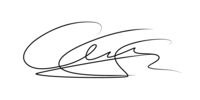
Miguel Ángel Aragüez García
Innovation and Technology Director

